
时间:2020-06-15 05:28:18 来源:www.win10xitong.com 作者:win10
win10系统从发布到现在已经好多年了,各种问题也得到了解决。但是今天还是有用户说出现了Win10网络上传速度慢怎么加快的问题,这个Win10网络上传速度慢怎么加快的问题平时不多见,也许还会难倒一些大神,我们来看看怎么解决Win10网络上传速度慢怎么加快问题,小编提供以下的解决流程:1、打开文件资源管理器,右键点击此电脑。点击属性。2、就能很轻松的解决了,刚才没看明白不要紧,今天小编就会专门来讲解Win10网络上传速度慢怎么加快的具体操作办法。
具体方法如下:
1、打开文件资源管理器,右键点击此电脑。点击属性。
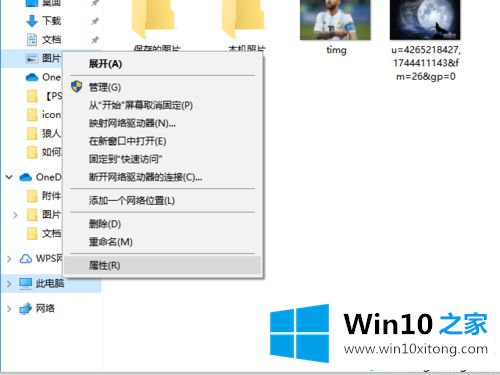
2、点击设备管理器。
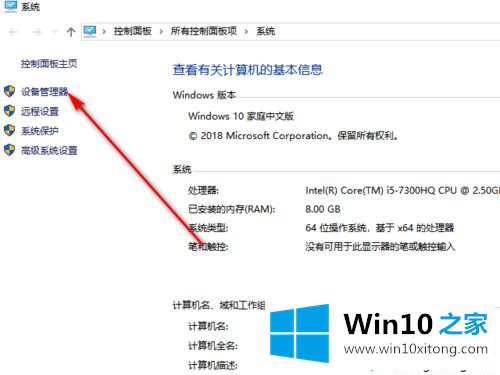
3、点击网络适配器,打开网卡的驱动程序。

4、切换到高级栏。
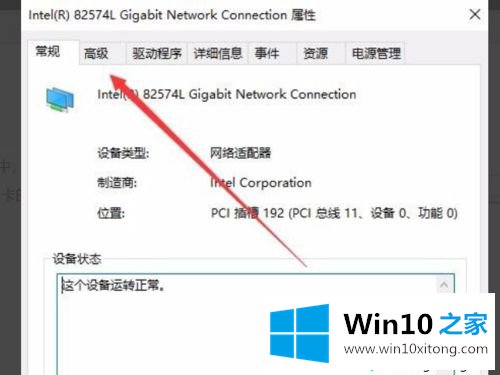
5、点击“属性”列表中的large Send Offload V2(IPV4)一项。
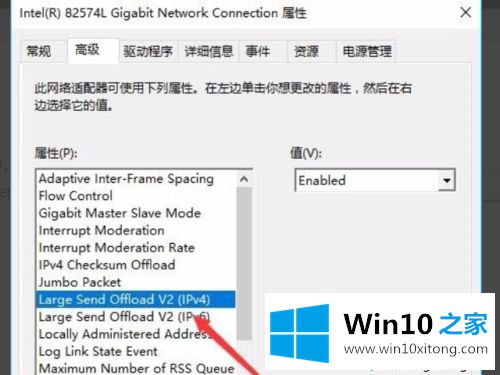
6、右侧的值选择Disabled,点击确定即可。

参考教程设置后,Win10系统网络上传速度明显快了许多,有遇到一样故障问题的小伙伴,快来一起操作修复。
上面的内容就是和大家说的Win10网络上传速度慢怎么加快的具体操作办法,继续关注本站,更多的windows系统相关问题,可以帮你解答。